تثبيت HA SAP NetWeaver مع Azure Files SMB
تدعم Microsoft وSAP الآن بشكل كامل مشاركات ملفات Azure Files Premium Server Message Block (SMB). يدعم SAP Software Provisioning Manager (SWPM) 1.0 SP32 وSWPM 2.0 SP09 (والإحدث) تخزين Azure Files Premium SMB.
هناك متطلبات خاصة لتحجيم مشاركات SMB المتميزة ل Azure Files. تحتوي هذه المقالة على توصيات محددة حول كيفية توزيع أحمال العمل واختيار حجم تخزين مناسب وتلبية الحد الأدنى من متطلبات التثبيت لملفات Azure Premium SMB.
تحتاج حلول SAP عالية التوفر (HA) إلى مشاركة ملفات متوفرة بشكل كبير لاستضافة دلائل sapmnt والنقل والواجهة. Azure Files premium SMB هو حل بسيط لنظام Azure الأساسي كخدمة (PaaS) لأنظمة الملفات المشتركة ل SAP على بيئات Windows. يمكنك استخدام Azure Files Premium SMB مع مجموعات التوفر ومناطق التوفر. يمكنك أيضا استخدام Azure Files Premium SMB لسيناريوهات التعافي من الكوارث (DR) إلى منطقة أخرى.
إشعار
يتم دعم تجميع مثيلات SAP ASCS/SCS باستخدام مشاركة ملف لأنظمة SAP باستخدام SAP Kernel 7.22 (والإصدارات الأحدث). للحصول على التفاصيل، راجع 2698948 ملاحظة SAP.
تغيير حجم ملفات Azure Premium SMB وتوزيعها لأنظمة SAP
تقييم النقاط التالية عند التخطيط لتوزيع Azure Files Premium SMB:
- يمكن إنشاء اسم مشاركة الملف sapmnt مرة واحدة لكل حساب تخزين. من الممكن إنشاء معرفات تخزين إضافية (SIDs) كدلائل على نفس مشاركة /sapmnt، مثل /sapmnt/<SID1> و/sapmnt/<SID2>.
- اختر الحجم المناسب وIOOPS ومعدل النقل. الحجم المقترح للمشاركة هو 256 غيغابايت لكل SID. الحد الأقصى لحجم المشاركة هو 5120 غيغابايت.
- قد لا يعمل Azure Files premium SMB بشكل جيد لمشاركات sapmnt الكبيرة جدا مع أكثر من مليون ملف لكل حساب تخزين. يجب على العملاء الذين لديهم ملايين الوظائف الدفعية التي تنشئ ملايين ملفات سجل الوظائف إعادة تنظيمها بانتظام، كما هو موضح في SAP Note 16083. إذا لزم الأمر، يمكنك نقل سجلات المهام القديمة أو أرشفتها إلى مشاركة ملفات SMB مميزة أخرى ل Azure Files. إذا كنت تتوقع أن يكون sapmnt كبيرا جدا، ففكر في خيارات أخرى (مثل Azure NetApp Files).
- نوصي باستخدام نقطة نهاية شبكة خاصة.
- تجنب وضع عدد كبير جدا من SIDs في حساب تخزين واحد ومشاركة الملفات الخاصة به.
- كإرشادات عامة، لا تجمع أكثر من أربعة أقراص SID غير إنتاجية.
- لا تضع المشهد الكامل لنظام التطوير والإنتاج وضمان الجودة (QAS) في حساب تخزين واحد أو مشاركة ملف. يؤدي فشل المشاركة إلى وقت تعطل مشهد SAP بأكمله.
- نوصي بوضع sapmnt ودلائل النقل على حسابات تخزين مختلفة، باستثناء الأنظمة الأصغر. أثناء تثبيت خادم تطبيق SAP الأساسي، سيطلب SAPinst اسم مضيف النقل . أدخل FQDN لحساب تخزين مختلف ك storage_account.file.core.windows.net>.<
- لا تضع نظام الملفات المستخدم للواجهات على نفس حساب التخزين مثل /sapmnt/<SID>.
- يجب إضافة مستخدمي SAP والمجموعات إلى مشاركة sapmnt . قم بتعيين إذن Storage File Data SMB Share Elevated Contributor لهم في مدخل Microsoft Azure.
يؤدي توزيع النقل والواجهة وال sapmnt بين حسابات التخزين المنفصلة إلى تحسين معدل النقل والمرونة. كما أنه يبسط تحليل الأداء. إذا وضعت العديد من SIDs وأنظمة الملفات الأخرى في حساب تخزين ملفات Azure واحد، وكان أداء حساب التخزين ضعيفا لأنك تصل إلى حدود معدل النقل، فمن الصعب تحديد معرف الأمان أو التطبيق الذي يسبب المشكلة.
التخطيط
هام
يتطلب تثبيت أنظمة SAP HA على Azure Files Premium SMB مع تكامل Active Directory تعاونا عبر الفريق. نوصي بأن تعمل الفرق التالية معا لتحقيق المهام:
- فريق Azure: إعداد وتكوين حسابات التخزين وتنفيذ البرنامج النصي ومزامنة Active Directory.
- فريق Active Directory: إنشاء حسابات المستخدمين والمجموعات.
- فريق الأساس: قم بتشغيل SWPM وتعيين قوائم التحكم في الوصول (ACLs)، إذا لزم الأمر.
فيما يلي المتطلبات الأساسية لتثبيت أنظمة SAP NetWeaver HA على Azure Files Premium SMB مع تكامل Active Directory:
- ضم خوادم SAP إلى مجال Active Directory.
- نسخ مجال Active Directory الذي يحتوي على خوادم SAP إلى معرف Microsoft Entra باستخدام Microsoft Entra الاتصال.
- تأكد من وجود وحدة تحكم مجال Active Directory واحدة على الأقل في مشهد Azure، لتجنب اجتياز Azure ExpressRoute للاتصال بوحدات التحكم بالمجال المحلية.
- تأكد من أن فريق دعم Azure يراجع وثائق Azure Files SMB مع تكامل Active Directory. يعرض الفيديو خيارات تكوين إضافية تم تعديلها (DNS) وتم تخطيها (DFS-N) لأسباب التبسيط. ولكن هذه خيارات تكوين صالحة.
- تأكد من أن المستخدم الذي يقوم بتشغيل البرنامج النصي Azure Files PowerShell لديه إذن لإنشاء كائنات في Active Directory.
- استخدم الإصدار 1.0 SP32 من SWPM وSWPM 2.0 SP09 أو أحدث للتثبيت. يجب أن يكون التصحيح SAPinst 749.0.91 أو أحدث.
- تثبيت إصدار محدث من PowerShell على مثيل Windows Server حيث يتم تشغيل البرنامج النصي.
تسلسل التثبيت
إنشاء «مجموعات ومستخدمين»
يجب على مسؤول Active Directory إنشاء ثلاثة مستخدمين للمجال مسبقا لديهم حقوق مسؤول istrator محلية ومجموعة عمومية واحدة في مثيل Windows Server Active Directory المحلي.
SAPCONT_ADMIN@SAPCONTOSO.localله حقوق المجال مسؤول istrator ويستخدم لتشغيل SAPinst وsid <>adm وSAPService< SID> كمستخدمي نظام SAP ومجموعة SAP_<SAPSID>_Globalمسؤول. يحتوي دليل تثبيت SAP على التفاصيل المحددة المطلوبة لهذه الحسابات.
إشعار
يجب ألا تكون حسابات المستخدمين SAP مسؤول المجال. نوصي عموما بعدم استخدام <sid>adm لتشغيل SAPinst.
التحقق من إدارة خدمة المزامنة
يجب على مسؤول Active Directory أو مسؤول Azure التحقق من Synchronization Service Manager في Microsoft Entra الاتصال. بشكل افتراضي، يستغرق النسخ المتماثل إلى معرف Microsoft Entra حوالي 30 دقيقة.
إنشاء حساب تخزين ونقطة نهاية خاصة ومشاركة الملفات
يجب على مسؤول Azure إكمال المهام التالية:
في علامة التبويب Basics ، قم بإنشاء حساب تخزين مع التخزين المتكرر للمنطقة المتميزة (ZRS) أو التخزين المتكرر محليا (LRS). يجب على العملاء الذين لديهم توزيع نطاقي اختيار ZRS. هنا، يحتاج المسؤول إلى الاختيار بين إعداد حساب قياسي أو متميز .
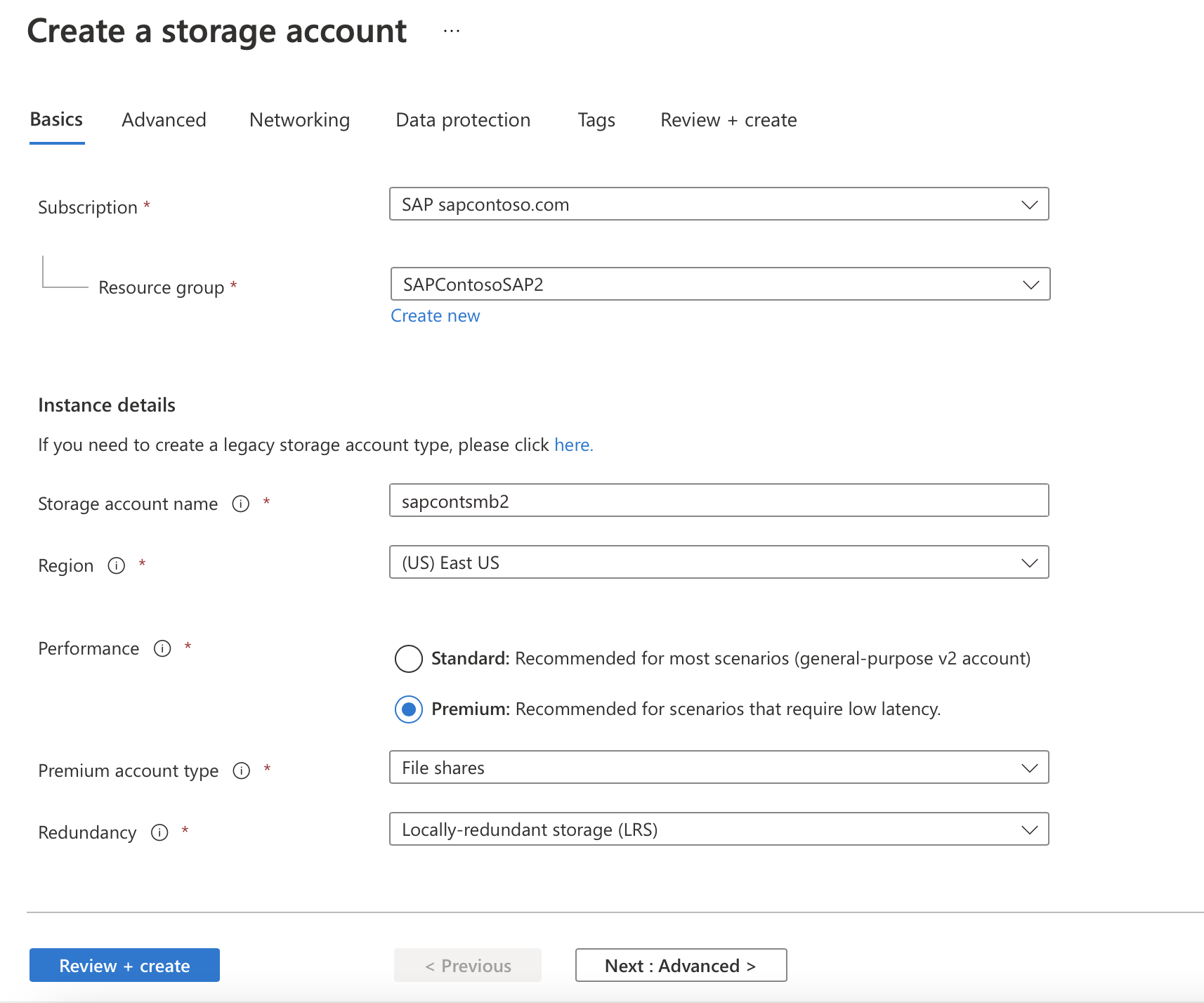
هام
لاستخدام الإنتاج، نوصي باختيار حساب Premium . للاستخدام غير الإنتاجي، يجب أن يكون الحساب القياسي كافيا.
في علامة التبويب خيارات متقدمة ، يجب أن تكون الإعدادات الافتراضية على ما يرام.
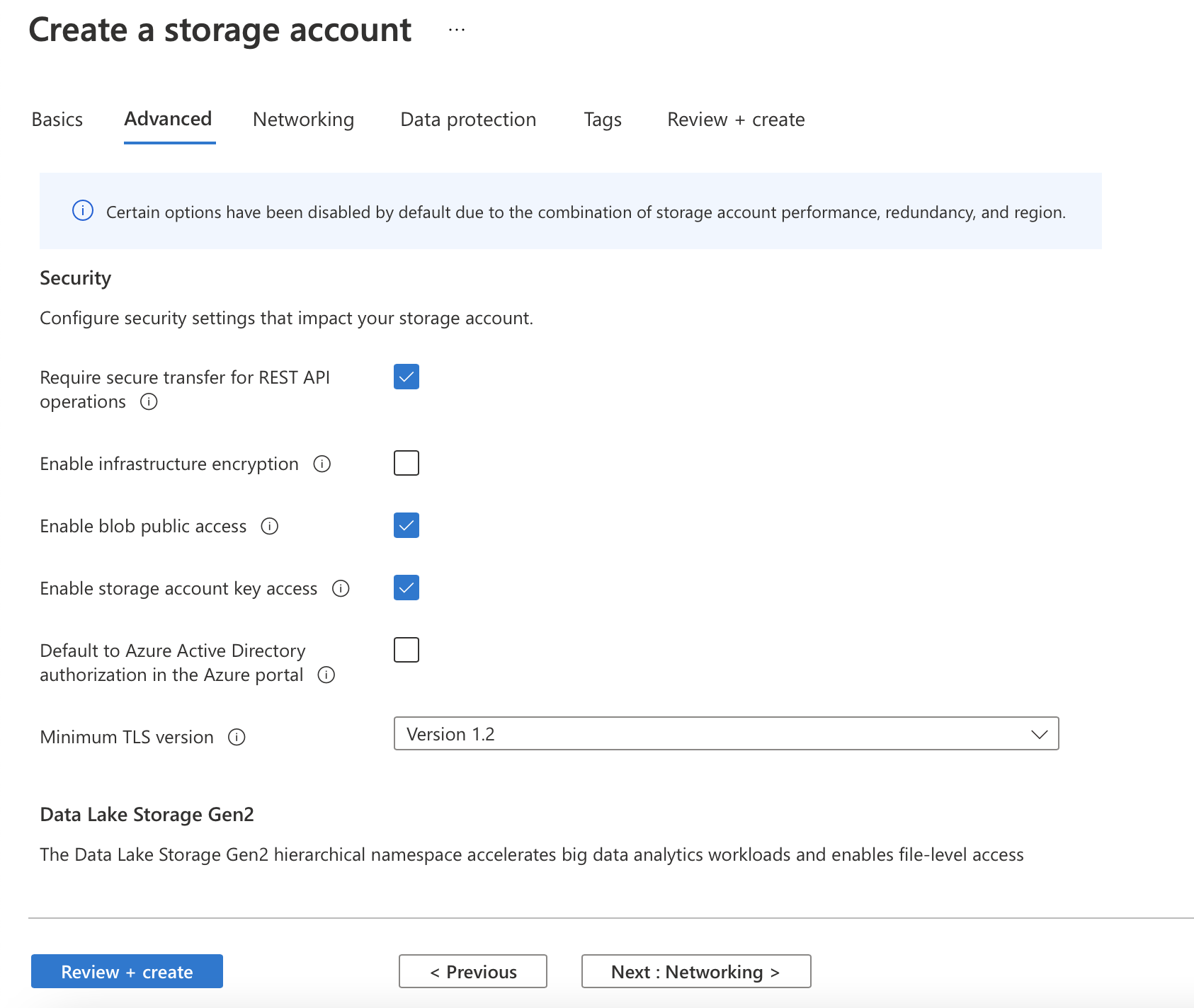
في علامة التبويب Networking ، يتخذ المسؤول قرار استخدام نقطة نهاية خاصة.
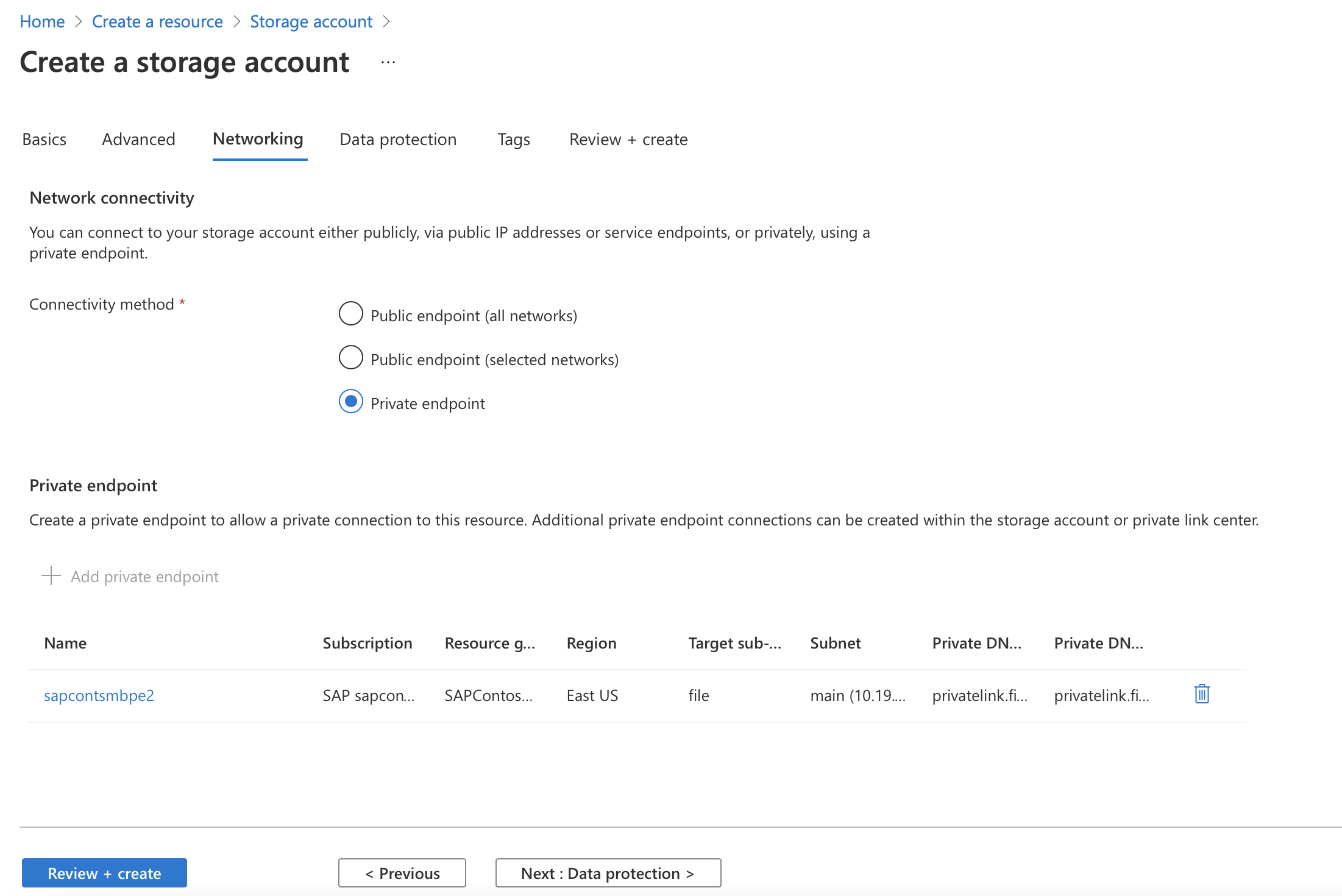
حدد إضافة نقطة نهاية خاصة لحساب التخزين، ثم أدخل المعلومات الخاصة بإنشاء نقطة نهاية خاصة.
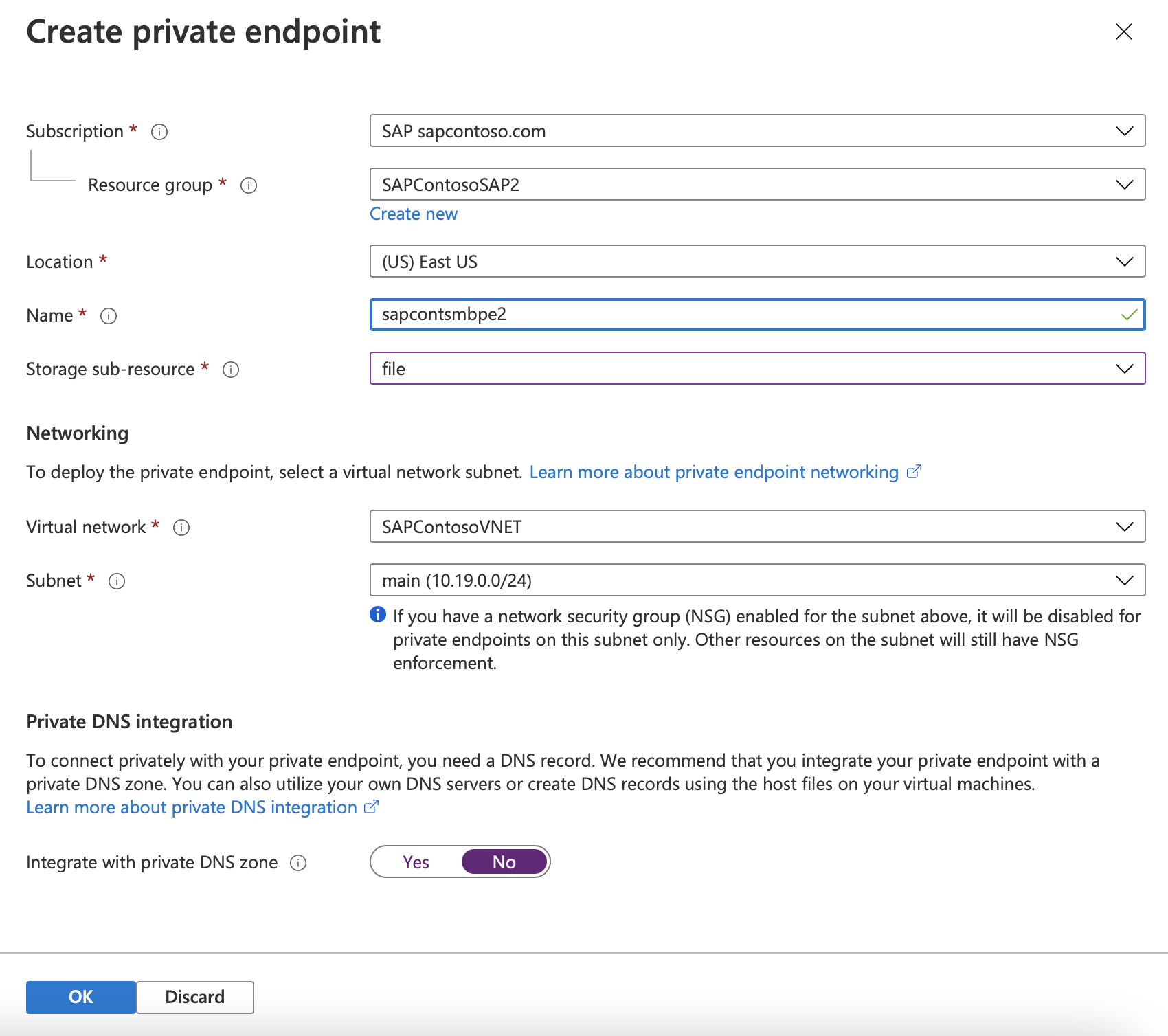
إذا لزم الأمر، أضف سجل DNS A إلى Windows DNS ل
<storage_account_name>.file.core.windows.net. (قد يلزم أن يكون هذا في منطقة DNS جديدة.) ناقش هذا الموضوع مع مسؤول DNS. يجب ألا يتم تحديث المنطقة الجديدة خارج المؤسسة.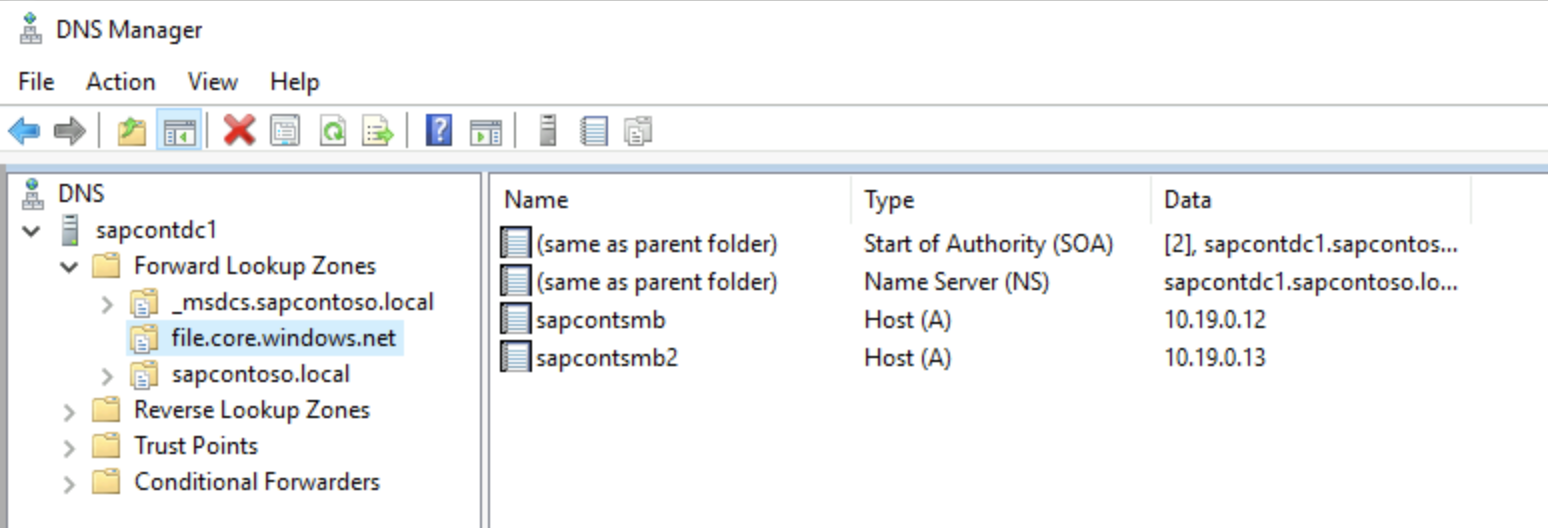
إنشاء مشاركة ملف sapmnt بحجم مناسب. الحجم المقترح هو 256 غيغابايت، والذي يوفر 650 IOPS، و75-MB/sec الخروج، و50-MB/sec الدخول.
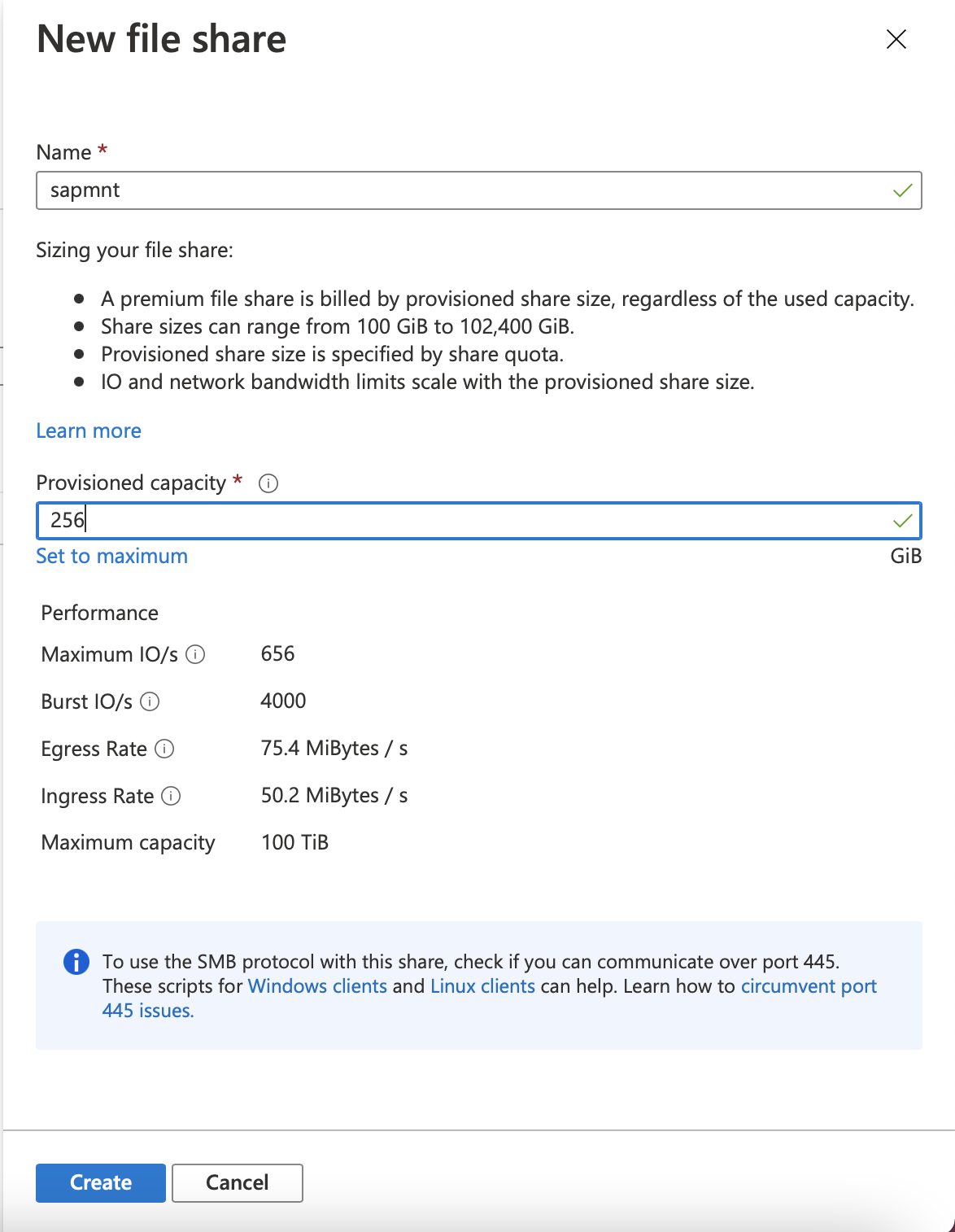
قم بتنزيل محتوى Azure Files GitHub وقم بتشغيل البرنامج النصي.
ينشئ هذا البرنامج النصي إما حساب كمبيوتر أو حساب خدمة في Active Directory. يحتوي على المتطلبات التالية:
- يجب أن يكون لدى المستخدم الذي يقوم بتشغيل البرنامج النصي الإذن لإنشاء كائنات في مجال Active Directory الذي يحتوي على خوادم SAP. عادة ما تستخدم المؤسسة حساب مجال مسؤول istrator مثل
SAPCONT_ADMIN@SAPCONTOSO.local. - قبل أن يقوم المستخدم بتشغيل البرنامج النصي، تأكد من مزامنة حساب مستخدم مجال Active Directory هذا مع معرف Microsoft Entra. مثال على ذلك هو فتح مدخل Microsoft Azure والانتقال إلى مستخدمي Microsoft Entra، والتحقق من وجود المستخدم
SAPCONT_ADMIN@SAPCONTOSO.local، والتحقق من حساب مستخدم Microsoft Entra. - امنح دور التحكم في الوصول المستند إلى دور المساهم (RBAC) لحساب مستخدم Microsoft Entra هذا لمجموعة الموارد التي تحتوي على حساب التخزين الذي يحتوي على مشاركة الملف. في هذا المثال، يتم منح المستخدم
SAPCONT_ADMIN@SAPCONTOSO.onmicrosoft.comدور المساهم إلى مجموعة الموارد المعنية. - يجب على المستخدم تشغيل البرنامج النصي أثناء تسجيل الدخول إلى مثيل Windows Server باستخدام حساب مستخدم مجال Active Directory مع الإذن كما هو محدد سابقا.
في هذا السيناريو المثال، سيقوم مسؤول Active Directory بتسجيل الدخول إلى مثيل Windows Server ك
SAPCONT_ADMIN@SAPCONTOSO.local. عندما يستخدم المسؤول أمرConnect-AzAccountPowerShell ، يتصل المسؤول كمستخدمSAPCONT_ADMIN@SAPCONTOSO.onmicrosoft.com. من الناحية المثالية، يجب أن يعمل مسؤول Active Directory ومسؤول Azure معا على هذه المهمة.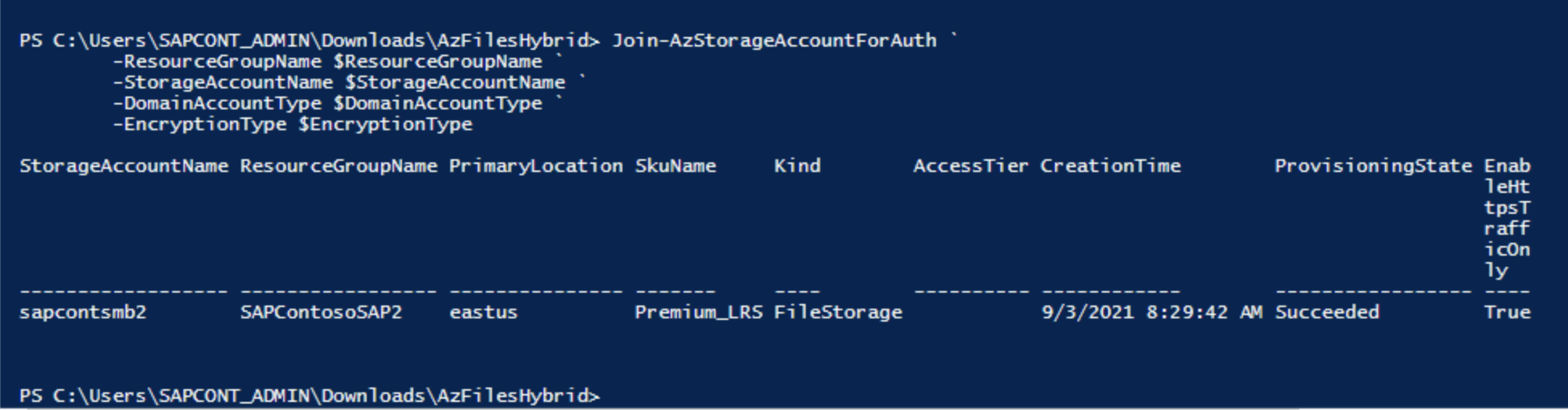
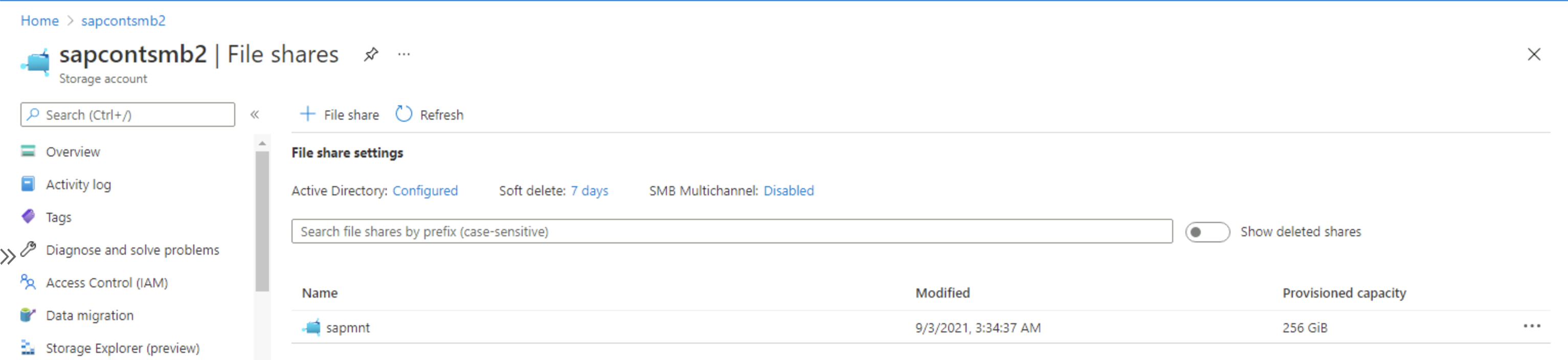
هام
عندما يقوم مستخدم بتشغيل أمر
Connect-AzAccountالبرنامج النصي PowerShell ، نوصي بشدة بإدخال حساب مستخدم Microsoft Entra الذي يتوافق مع حساب مستخدم مجال Active Directory الذي تم استخدامه لتسجيل الدخول إلى مثيل Windows Server وتعيينه.بعد تشغيل البرنامج النصي بنجاح، انتقل إلى Storage>File Shares وتحقق من ظهور Active Directory: Configured.
- يجب أن يكون لدى المستخدم الذي يقوم بتشغيل البرنامج النصي الإذن لإنشاء كائنات في مجال Active Directory الذي يحتوي على خوادم SAP. عادة ما تستخدم المؤسسة حساب مجال مسؤول istrator مثل
تعيين sid>adm لمستخدمي <SAP وSAPService <SID>، ومجموعة SAP_<SAPSID>_Globalمسؤول، لمشاركة ملفات Azure Files Premium SMB. حدد الدور Storage File Data SMB Share Elevated Contributor في مدخل Microsoft Azure.
تحقق من ACL على مشاركة ملف sapmnt بعد التثبيت. ثم أضف حساب DOMAIN\CLUSTER_NAME$ وحساب DOMAIN\<sid>adm وحساب DOMAIN\SAPService<SID> ومجموعة SAP_<SID>_Globalمسؤول. يجب أن تتمتع هذه الحسابات والمجموعة بالتحكم الكامل في دليل sapmnt .
هام
أكمل هذه الخطوة قبل تثبيت SAPinst. سيكون من الصعب أو المستحيل تغيير قوائم التحكم بالوصول بعد إنشاء SAPinst للدلائل والملفات على مشاركة الملف.
توضح لقطات الشاشة التالية كيفية إضافة حسابات أجهزة الكمبيوتر.
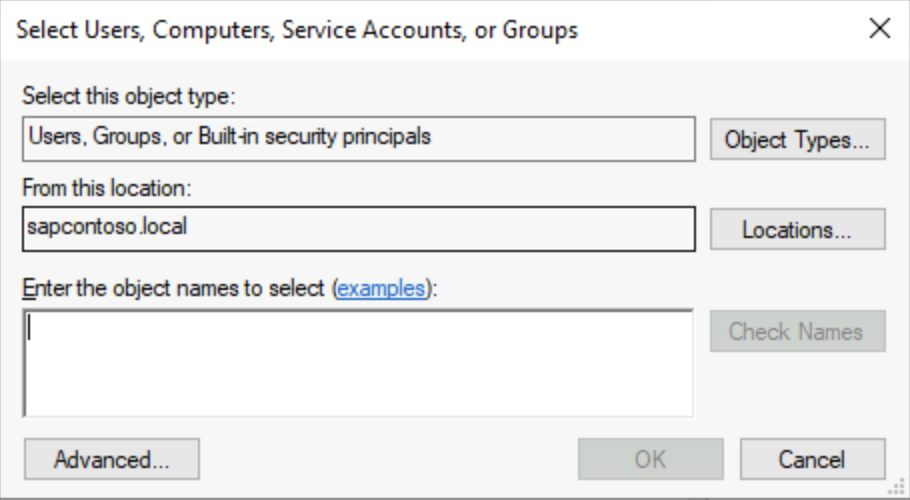
يمكنك العثور على حساب DOMAIN\CLUSTER_NAME$ عن طريق تحديد Computers ضمن Object types.
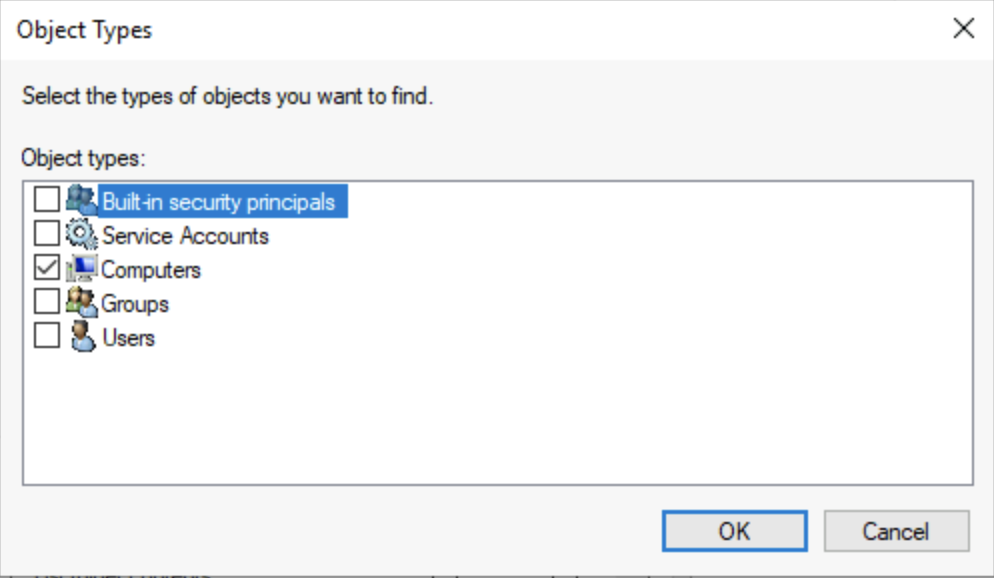
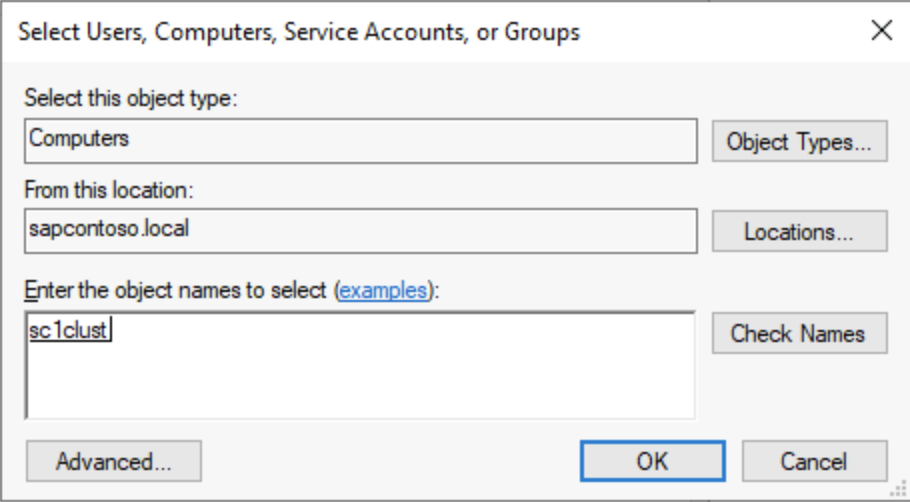
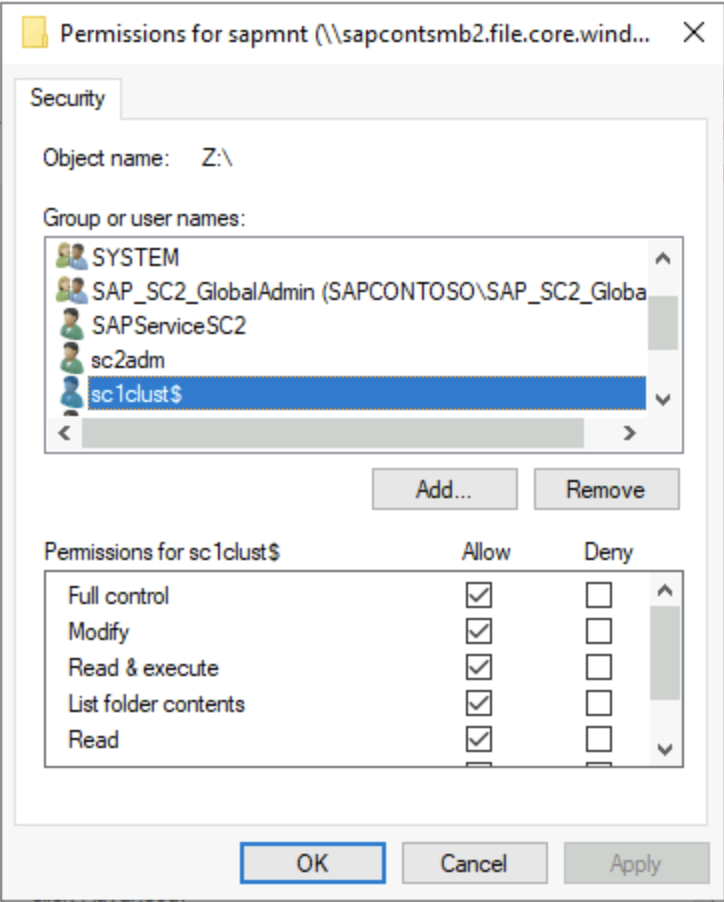
إذا لزم الأمر، انقل حساب الكمبيوتر الذي تم إنشاؤه لملفات Azure إلى حاوية Active Directory التي لا تحتوي على انتهاء صلاحية الحساب. اسم حساب الكمبيوتر هو الاسم المختصر لحساب التخزين.
هام
لتهيئة Windows ACL لمشاركة SMB، قم بتحميل المشاركة مرة واحدة إلى حرف محرك أقراص.
مفتاح التخزين هو كلمة المرور، والمستخدم هو اسم> مشاركة Azure\<SMB.
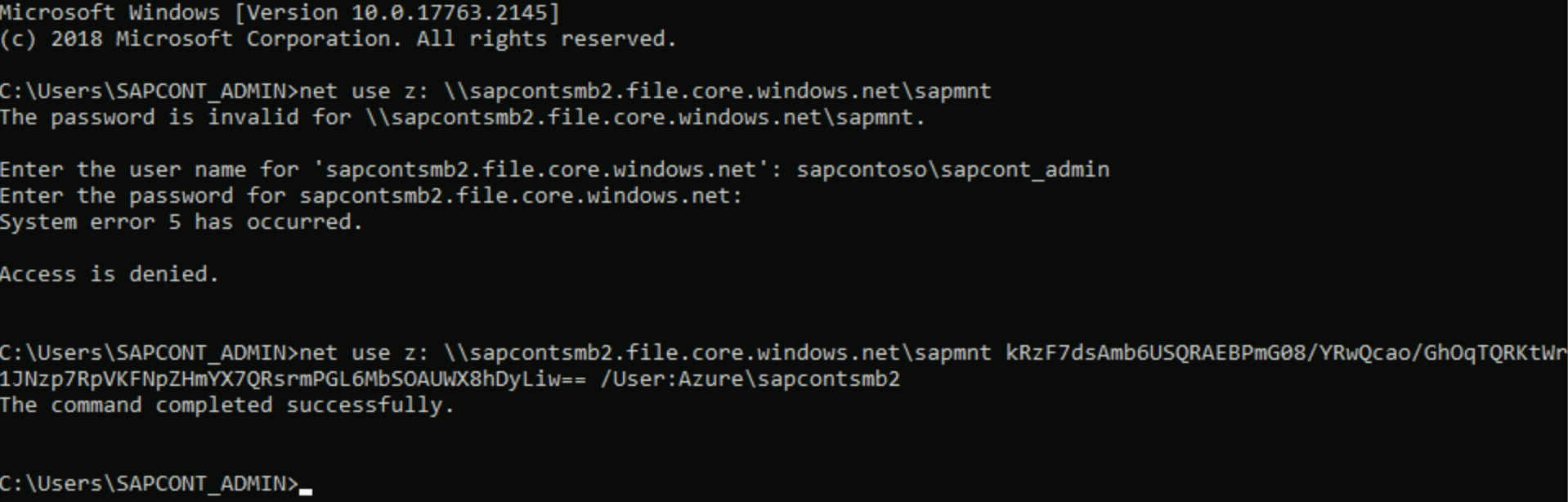
إكمال مهام SAP Basis
يجب أن يكمل مسؤول SAP Basis هذه المهام:
- تثبيت نظام مجموعة Windows على عقد ASCS/ERS وإضافة مراقب السحابة.
- يطلب تثبيت عقدة نظام المجموعة الأول اسم حساب تخزين Azure Files SMB. أدخل FQDN
<storage_account_name>.file.core.windows.net. إذا لم يقبل SAPinst أكثر من 13 حرفا، فإن إصدار SWPM قديم جدا. - تعديل ملف تعريف SAP لمثيل ASCS/SCS.
- تحديث منفذ الفحص لدور SAP <SID> في نظام مجموعة تجاوز الفشل ل Windows Server (WSFC).
- تابع تثبيت SWPM لعقدة ASCS/ERS الثانية. يتطلب SWPM مسار دليل ملف التعريف فقط. أدخل مسار UNC الكامل إلى دليل ملف التعريف.
- أدخل مسار ملف تعريف UNC لقاعدة البيانات وتثبيت خادم التطبيق الأساسي (PAS) وخادم التطبيق الإضافي (AAS).
- يطلب تثبيت PAS اسم مضيف النقل . قم بتوفير FQDN لاسم حساب تخزين منفصل لدليل النقل .
- تحقق من قوائم التحكم بالوصول على SID ودليل النقل .
إعداد التعافي من الكوارث
تدعم Azure Files premium SMB سيناريوهات التعافي من الكوارث وسيناريوهات النسخ المتماثل عبر المناطق. يمكن مزامنة جميع البيانات في دلائل SMB المتميزة لملفات Azure باستمرار إلى حساب تخزين منطقة الاسترداد. لمزيد من المعلومات، راجع إجراء مزامنة الملفات في نقل البيانات باستخدام AzCopy وتخزين الملفات.
بعد حدث DR وتجاوز الفشل لمثيل ASCS إلى منطقة DR، قم بتغيير معلمة SAPGLOBALHOST ملف التعريف للإشارة إلى Azure Files SMB في منطقة DR. قم بتنفيذ نفس خطوات الإعداد على حساب تخزين DR للانضمام إلى حساب التخزين إلى Active Directory وتعيين أدوار RBAC لمستخدمي SAP والمجموعات.
استكشاف الأخطاء وإصلاحها
تحتوي البرامج النصية PowerShell التي قمت بتنزيلها مسبقا على برنامج نصي لتصحيح الأخطاء لإجراء عمليات التحقق الأساسية للتحقق من صحة التكوين.
Debug-AzStorageAccountAuth -StorageAccountName $StorageAccountName -ResourceGroupName $ResourceGroupName -Verbose
فيما يلي لقطة شاشة PowerShell لإخراج البرنامج النصي لتصحيح الأخطاء.
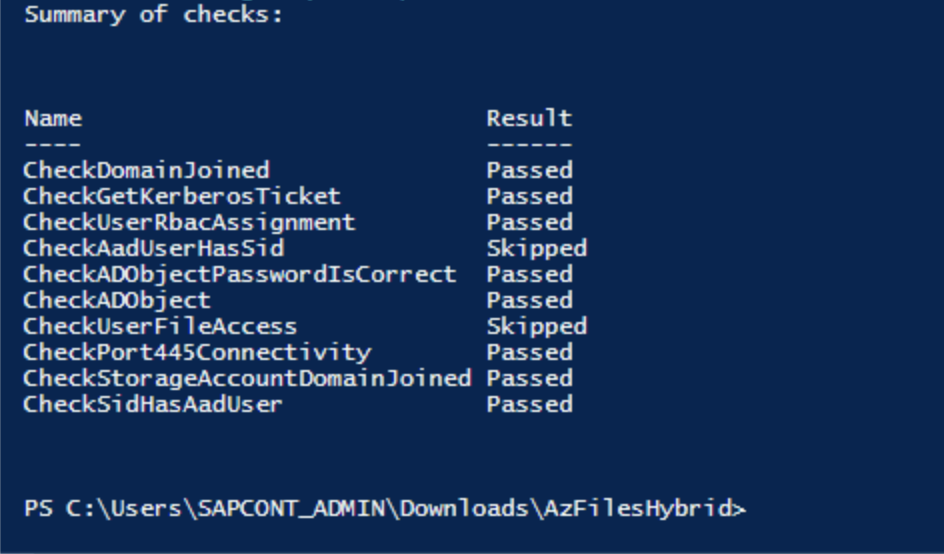
تظهر لقطة الشاشة التالية المعلومات التقنية للتحقق من صحة انضمام مجال ناجح.
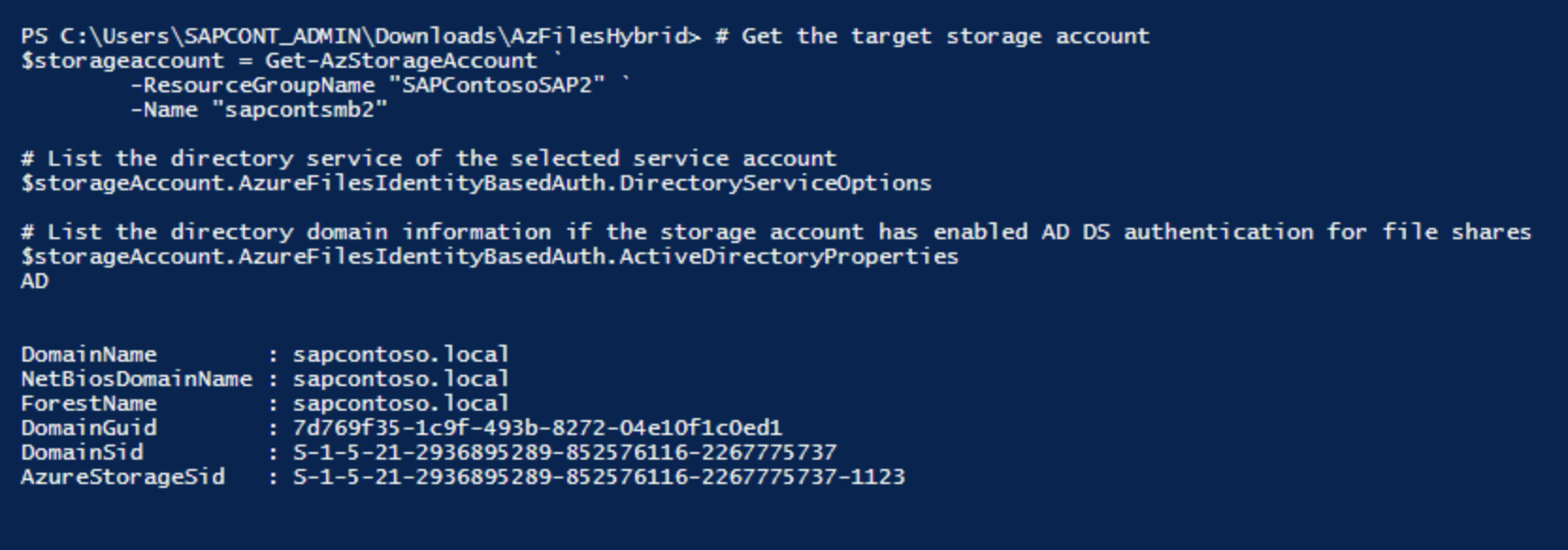
ارتباطات وموارد مفيدة
- SAP Note 2273806 (دعم SAP للحلول المتعلقة بالتخزين أو أنظمة الملفات)
- تثبيت قابلية الوصول العالية SAP NetWeaver على نظام مجموعة تجاوز فشل Windows ومشاركة الملفات لمثيلات SAP ASCS/SCS على Azure
- بنية وسيناريوهات قابلية الوصول العالية لأجهزة Azure الظاهرية ل SAP NetWeaver
- إضافة منفذ فحص في تكوين مجموعة ASCS
التكوينات الاختيارية
تظهر الرسومات التخطيطية التالية مثيلات SAP متعددة على أجهزة Azure الظاهرية التي تعمل بنظام مجموعة تجاوز الفشل ل Windows Server لتقليل العدد الإجمالي للأجهزة الظاهرية.
يمكن أن يكون هذا التكوين إما خوادم تطبيقات SAP المحلية على نظام مجموعة SAP ASCS/SCS أو دور مجموعة SAP ASCS/SCS على عقد Microsoft SQL Server Always On.
هام
تثبيت خادم تطبيق SAP محلي على عقدة SQL Server Always On غير مدعوم.
كل من SAP ASCS/SCS وقاعدة بيانات Microsoft SQL Server هي نقاط فشل واحدة (SPOFs). يساعد استخدام ملفات Azure SMB على حماية ملفات SPOF هذه في بيئة Windows.
على الرغم من أن استهلاك موارد SAP ASCS/SCS صغير إلى حد ما، نوصي بتقليص تكوين الذاكرة بمقدار 2 غيغابايت إما ل SQL Server أو خادم تطبيق SAP.
خوادم تطبيقات SAP على عقد WSFC باستخدام Azure Files SMB
يوضح الرسم التخطيطي التالي خوادم تطبيقات SAP المثبتة محليا.
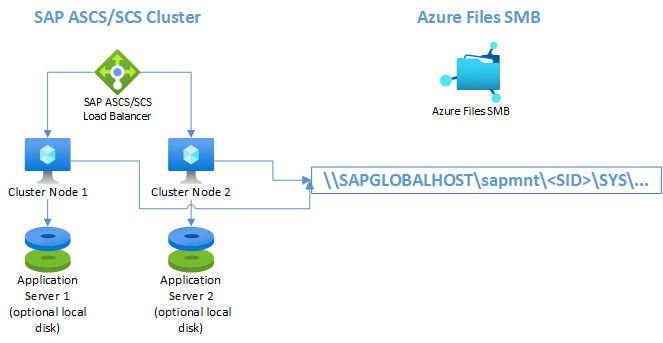
إشعار
يوضح الرسم التخطيطي استخدام أقراص محلية إضافية. هذا الإعداد اختياري للعملاء الذين لن يقوموا بتثبيت برنامج التطبيق على محرك أقراص نظام التشغيل (محرك الأقراص C).
SAP ASCS/SCS على عقد SQL Server Always On باستخدام ملفات Azure SMB
يوضح الرسم التخطيطي التالي ملفات Azure SMB مع إعداد SQL Server المحلي.
هام
استخدام Azure Files SMB لأي وحدة تخزين SQL Server غير مدعوم.
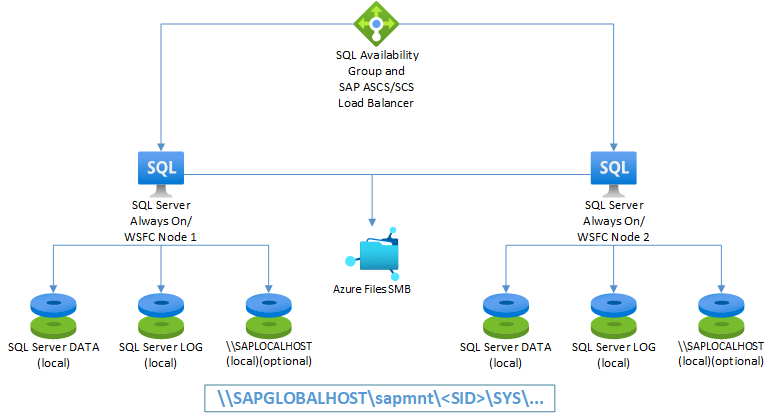
إشعار
يوضح الرسم التخطيطي استخدام أقراص محلية إضافية. هذا الإعداد اختياري للعملاء الذين لن يقوموا بتثبيت برنامج التطبيق على محرك أقراص نظام التشغيل (محرك الأقراص C).